

Protel99SE中常用快捷键使用技巧
EDA/IC设计
描述
Protel99SE和AD6.9快捷键妙用
我是一个搞设计的人,经常用到Protell99SE或者AD6.9来画原理图和PCB,当我们用这些软件的时候肯定会尽可能的去用他的快捷键,虽然他们自带的默认快捷键虽然很明了,都是英文首字母,但是用起来很不方便(我个人感觉)。我是个玩游戏的人,大学时候经常玩魔兽,对于按键要求离WASD尽可能的近,用了很多组合键(Alt+1,2,3···),而在设计的时候按键太过于分散,这样手不停的移动远距离,浪费很多时间,于是我就将玩魔兽的按键和设计按键在一定程度上结合了一下,这样操作很快,之间的延迟也很少了,比如说Protel99SE中的防止元器件为P+P,还有放置其他P+(X),这样顺序执行速度很慢,而且左手去按右边的键很麻烦,而我将放置元器件设定为1,按一下就直接放置元器件,当然我这样专用化之后功能还是无法媲美他的默认快捷键的,但是我的这一套快捷键能够兼容它默认快捷键,让你在常用操作中高速执行,很少用的操作按照默认方式来,这样在很大程度上提高了Protel99SE的设计周期。现将我的按键手法和配套名称写出来,希望也有和我一样玩游戏的设计着采用,或者其他人也可以采用,这样也算是将游戏利用在设计上,也是一种收获。
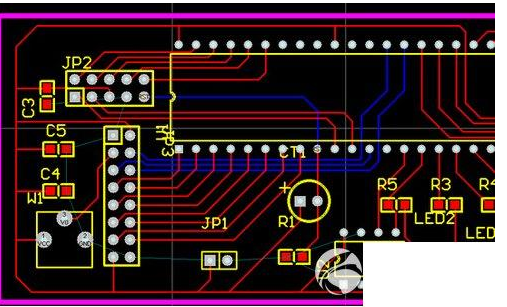
Protel99SE中的快捷键:
首先快捷键设置页面:
①打开Protel99SE,选择下拉主菜单(customize),然后选择shortcut keys,在menu中选择Import from Other Document,然后将SchematicHotKeys、PCBHotKeys导入到右边的栏目中,然后点close(关闭)即可。
②在current shortcut Table中选择一个你将要编辑的快捷键(SchematicHotKeys、PCBHotKeys),然后右键选择Edit。然后点击右上角Menu菜单选择add增加新建快捷键,这样做的目的是在原有的快捷键(默认)的基础上增加我们自己独特的快捷键。
③现在双击None,然后在Process中选择快捷键名称(如:PlaceNetLabel,放置网络标号),为了缩小范围,如果在设置SCH快捷键时,可以在Process中最下边的show中的all改为SCH,这样就会更加方便选择;选择好操作后,然后设置快捷键,在Primary中选择你喜欢的快捷键,右边有Alt、Shift、Ctrl来配合Primary组成组合按键,最后点击OK即可完成对一个快捷键的设定。
下来就是讲我自己的快捷键奉献出来:
SCH设计:
Q:Placewire(放置电气线),是原理图中用的最多的一种操作;
C:ToggleSnopGird(捕获网格开关),是经常用到的,尤其是在移动元件标号和参数的时候;
1:PlacePart(放置元器件);
2:PlaceNetLabel(放置网络标号);
3:PlacePort(放置端口);
4:PlacePowerPort(放置电源);
5:PlaceAnnotation(放置注释);
6:PlaceLine(放置线,非电气线,用于分割框图,更加方便阅读分析威廉希尔官方网站 );
Alt+Q:DeselectAllObjects(取消解除全部选择实体),很方便在选择操作完之后取消;
Alt+C:Clear(删除全部选择的实体);
Alt+X:Undo(取消,也就是后退的意思,如果误删误操作,可以返回倒退);
Shift+D:DeleteObjects(删除),此键按了以后就会出现一个十字光标,然后你点那个就会删除哪个,有选择性的删除。
PCB设计:
C:DocumentPreference(设置文档单位mil或者mm),默认用Q,这里我们该用C,切记,这个快捷键必须在默认的基础上修改,不能新建,否则无法使用,也就是你找到默认的Q按键,然后将Q改成C即可。
Q:SetCurrenLayer(设置当前层),可以在顶层TopLayer和底层BottomLayer中切换,这样在设计中能够不取消布线就能切换层,很方便。
注意:Q默认是用于设置文档单位形式,即mil和mm之间切换,我们已将它改掉。然后我们要在默认的SetCurrenLayer中修改,将*修改为Q,这样才能使用,因为新建的快捷键中没有SetCurrenLayer这个选项。
Z:SnapGrid(设置捕获网格大小),用来设置每次移动的最小单位,比如在画线、放置过孔的时候要间距多大,以前一个点为参考,当前捕获网格大小而相对移动参数,这样能够更加精确的完成PCB中的很多要求。
1:PlaceVia(放置过孔),本来PCB中放置类用的最多的是交互式连接,不过快捷键中没有此选项,因此就把放置交叉式布线用右键(第一个选项)来完成;
2:PlacePad(放置焊盘);
3:PlaceFill(放置填充区域);
4:PlaceDimension(放置距离);用来标示距离。
5:PlacePolygonPlane(铺铜);
6:PlaceString(放置字符串);
Alt+Q:EeSelect(取消全部选择实体);
Alt+C:Clear(删除全部选择实体);
Alt+X:Undo(取消、后退);
Shift+D:DeleteObjects(删除);
Alt+1:SetupPreferences(PCB参数选项);
Alt+2:EditRules(布线规则设置);
Alt+3:SetOrigin(设置新原点);
Alt+4:MeasureDistance(测距),用来测两点之间的距离;
Alt+5:ReAmotate(元件排列);
Shift+C:Jump(跳跃),跳跃到原点或者你所指点的坐标点;
Alt+W:DocumentPreference(PCB层设置);注意这里的操作命令和前边的C:DocumentPreference表面看起来一样,但是实际操作进入的界面不一样,不过都属于Documen中的一个界面,但是为了方便,我们就用了2个快捷键,这也就是前面所说的为何要在原来的按键上修改,而不重新建立的原因了。
此外还有SchLibrary、PCBLibrary操作快捷键,不过和本身的Sch、PCB快捷键相差不大,可以参考着适当修改自己喜欢的快捷键。
- 相关推荐
- pcb
- PROTEL99SE
- SCH
-
protel99se中文版教程2008-07-07 0
-
[推荐]protel常用快捷键2010-03-23 0
-
Protel99SE入门基础及常用操作快捷键教程2012-05-22 0
-
protel 99se 常用快捷键2012-09-26 0
-
Protel99se(Protel99se MEX)鼠标增强软件2009-04-09 2037
-
Protel99SE要点、经验及常见问题2009-09-13 782
-
protel99se常用快捷键2008-03-06 40256
-
Protel99se常用库名称代号封装代号2016-02-25 1022
-
protel99se快捷键2017-01-12 1068
-
PADSLayout中常用的快捷键2017-02-27 1101
-
protel99se使用教程之protel99se的常用封装库和快捷键资料大全2018-12-14 3026
-
Protel99se威廉希尔官方网站 板设计软件的快捷键详细说明2020-07-01 1407
全部0条评论

快来发表一下你的评论吧 !

